
Win11电脑密码忘记了解决方法
第一步:按住Shift按钮重启第二步:进入疑难解答,高级选项,启动命令行
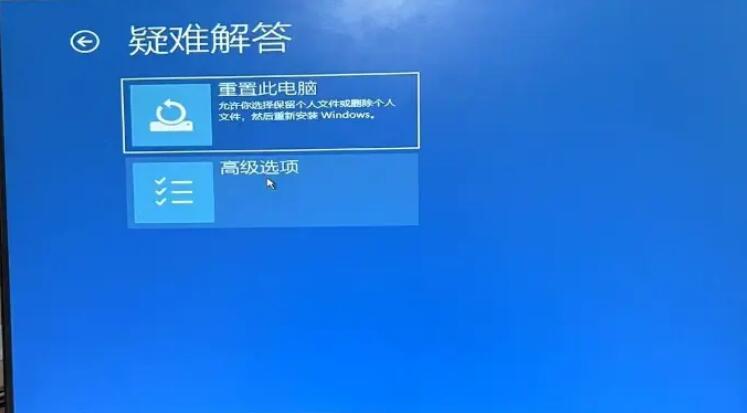
第三步:把C盘下system32中的Utilman.exe替换为cmd.exe,输入命令:
copy c:\windows\system32\Utilman.exe c:\windows\system32\Utilman.exebak
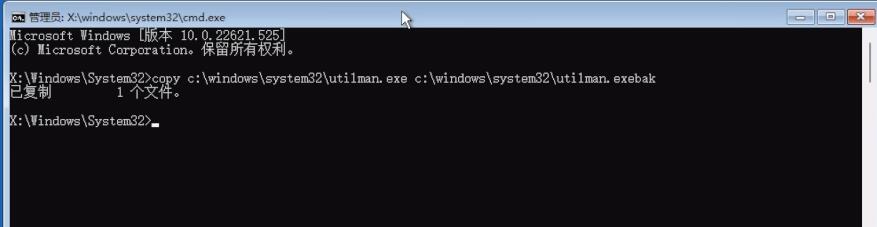
在输入第二个命令:
copy c:\windows\system32\cmd.exe c:\windows\system32\Utilman.exe /y
将C盘32目录下的CMD.exe覆盖为Utilman
关闭命令提示符;
然后点击继续使用Windwos进入操作系统;
第四步:点击登录界面的“辅助功能”
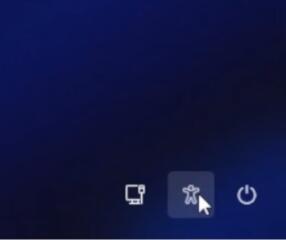
弹出命令提示符,输入:net localgroup administrators 用来查看用户名;
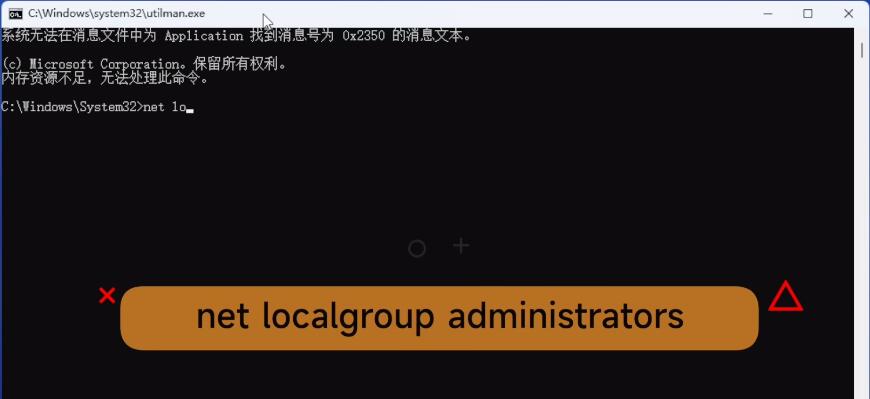
接着输入 net user 你的用户名 *
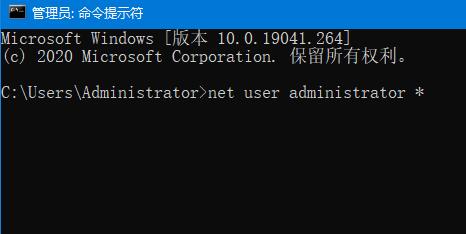
提示输入新密码,输入2次后确认密码;
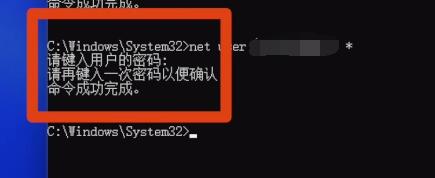
此时关闭命令提示符,回到登录界面,输入新密码即可!
最后就是将被替换的辅助程序的文件替换回去;
打开开始菜单,按住Shift按钮重启,进入疑难解答,高级选项,启动命令行
输入命令:
copy c:\windows\system32\utilman.exe c:\windows\system32\utilman.exebak
copy c:\windows\system32\cmd.exe c:\windows\system32\Utilman.exe /y
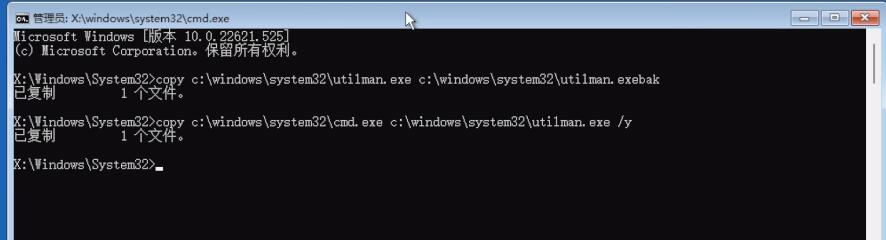
完成操作,关闭命令提示符,重启电脑即可!